„Fundsachen“ :
Einige Geräte konnten wegen z.B. fehlerhaft hinterlegten Telefonnummern noch nicht zurückgegeben werden.
z.Z. keine Fundsachen [2025-03-22]
Einige Reparaturtipps als Beiträge:
- Reparaturtstatistik
- Windows 11 ohne hohe Hardwareanforderungen installieren
- autom. Akkulader ohne Mode-Funktion
- RFT Sendereinstellung klemmt
- Tschibo Experto nur Wasser
- Android Bilder zum PC
- Drehimpulsgeber defekt
- Magnet-Kassettenlaufwerk- elektr. Fkt. gestört
- VCR, schlechte Bildsynchronisation
- VCR, Kassette hängt fest
- CD wird schlecht erkannt
- Thermosicherung ausgelöst
- Kondensatorschaden, Gerät startet nicht
- Küchenmaschine startet nicht (Kondensatorschaden)
- Tablet, Touchscreen ohne Funktion
- servicefreundlicher Wasserkocher (Kondensatorschaden)
Leuchtmittel gesucht? Glühlampen | LED1 | LED2
Aus den Erfahrungen mit Laptops und PC’s, die im Repaircafe-MD vorgestellt wurden oder in privater Regie bereits einen Service erfahren haben, ergeben sich folgende Tipps für unser
online Angebot.
Wir haben ein paar hilfreiche Tipps aus eigener Erfahrung und aus Internetrecherchen zusammengetragen.
Die Anwendung aller Tipps unterliegt, gemäß unserer Hausordnung, Ihrer eigenen Verantwortung.
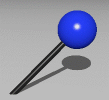 Win11-23H2 inPlace-Upgrade ohne TPM/SecureBoot/CPU-Check (Anleitung 23H2 und 24H2) [ * setup.exe /product server]
Win11-23H2 inPlace-Upgrade ohne TPM/SecureBoot/CPU-Check (Anleitung 23H2 und 24H2) [ * setup.exe /product server]
– * 24H2 bereits mehrfach erfolgreich umgesetzt!
Media Creation Tool Win 11-23H2 (24H2)
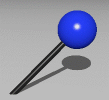 Win11 installieren
Win11 installieren
Was bedeutet das für Win10 Nutzer?
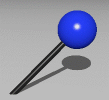 Windows System pflegen
Windows System pflegen
Hilfe mit Freeware von PC-Welt
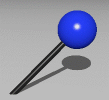 Nach Windows 11 Update – Telemetriedaten-Übertragung einschränken (DoNotSpy11)
Nach Windows 11 Update – Telemetriedaten-Übertragung einschränken (DoNotSpy11)
Vorsicht! Eingeschränkter Zugriff auf Mikrofon und Kamera verhindert „Skype“! u.a. Dienste.
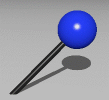 nach Update den Ordner „Windows.old“ löschen
nach Update den Ordner „Windows.old“ löschen
zu empfehlende Aktionen:
a) System-Wiederherstellungspunkt setzen
( [Win]+[X] , System, Computerschutz, für C:\ auf ca. 10% Aktivieren, Erstellen)
– ein System Backup erstellen (mit z.B. Maximum Reflect Free)
b) Installation von Freeware-Repairtool „Wise Care 365“
– und damit „System“ (1.Reiter, Ziel 10.0),
– „Registry“ (2.Reiter (alle Kästchen markieren), prüfen
und bereinigen lassen,
– (3.Reiter) und „Start-Manager“ anpassen,
(nur die wichtigen Programme starten lassen)
c) „CCleaner“ (Freeware, Chip, manueller Download) installieren, ausführen, System bereinigen lassen,
d) aktueller Antivirus, meist nicht Win-10 kompatible,
besonders ältere Free-Versionen, (deinstallieren!)
e) Testversion einer ![]() [aktuellen Security Suite] (für 30 Tage) installieren , (alternativ: Total AV, Bitdefender free AV, Avast Free AV, AVG-Free-AV, Panda…)
[aktuellen Security Suite] (für 30 Tage) installieren , (alternativ: Total AV, Bitdefender free AV, Avast Free AV, AVG-Free-AV, Panda…) ![]() [ein weiterer Link] und hier [ kostenlose AV’s]
[ein weiterer Link] und hier [ kostenlose AV’s]
Komplett-Scan ausführen, bereinigen.
(nach 29 Tagen wieder Deinstallieren oder Abonnieren)
f) „AdwCleaner“ (Freeware, Chip) Download und ausführen, Bereinigung ausführen (alle erkannte Malware löschen!)
g) „Hijack This“ (Freeware, Chip) Download und ausführen, Bereinigung ausführen (Malware – Einträge löschen!)
h) alle fehlerhaften Windows-Systemdateien reparieren
([Win]+[X], Windows Eingabeaufforderung (Administrator), eingeben „sfc /scannow“ [Enter],
Falls die Systemdateien auf der HD beschädigt sind, diese mit Adminstratorrechten in der Befehlszeile wieder herstellen:
„dism /Online /Cleanup-Image /RestoreHealth“
anschließend noch einmal „sfc /scannow“ [Enter],
i) jetzt nach Neustart des Rechners –> Upgrade auf Win 11 starten
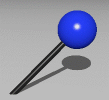 Hilfe, mein Rechner läuft nicht mehr „rund“
Hilfe, mein Rechner läuft nicht mehr „rund“
Ihr Rechner wurde von Ihnen von Windows 10 auf das kostenlose Upgrade von Microsoft Windows 11 umgestellt.
Jetzt dauert der PC-Start sehr lange, ein flüssiges Arbeiten ist auch nicht mehr drin?
*) vergleichen Sie die Schritte, die vor der Installation von Windows 10 vorgeschlagen wurden.
Die selben Aktionen helfen auch bei einem trägen Windows 11-System. (s.o.)
– zusätzlich sollte die Indizierung der Dateien für Windows Search und der Service für System-Mitteilungen abgestellt werden. (diese werden selten wirklich benötigt, bremsen aber das System, besonders bei „schacher“ Hardwarebasis, stark aus)
– [Win] +[ R ] eingeben services.msc [Enter]
– Suchen: „Benachrichtigungsdienst für Systemereignisse„,
beenden, Startverhalten auf „deaktiviert“ stellen,
– Anzeigereihenfolge der Dienste durch Klick auf die
Kopfzeile (Namen) umkehren,
– Suchen: „Windows Search„,
beenden, Startverhalten auf „deaktiviert“ stellen,
– fertig!, Fenster schließen, Neustart ausführen
und vermutlich freuen.
last: drwm©2025-03-18

